Reklaam
 Hiire žestid ja klaviatuuri otseteed pakuvad lihtsat viisi oma töövoo kiirendamiseks. Elektritarbijad kinnitavad, et klaviatuuri ja hiire vahel vahetamine aeglustab nende kasutamist. Kui teate rakenduse jaoks olulisi kiirklahve, näiteks Photoshop, ei lähe te iga kord tööriistakasti tööriista korral lükkaksite harja jaoks lihtsalt klahvi b, tööriista teisaldamiseks v ja nii edasi, liigutamata hiirt tööpiirkonnast eemale hetk.
Hiire žestid ja klaviatuuri otseteed pakuvad lihtsat viisi oma töövoo kiirendamiseks. Elektritarbijad kinnitavad, et klaviatuuri ja hiire vahel vahetamine aeglustab nende kasutamist. Kui teate rakenduse jaoks olulisi kiirklahve, näiteks Photoshop, ei lähe te iga kord tööriistakasti tööriista korral lükkaksite harja jaoks lihtsalt klahvi b, tööriista teisaldamiseks v ja nii edasi, liigutamata hiirt tööpiirkonnast eemale hetk.
Samuti on tõsi, kui hiirega töötate, kui soovite, et hiirega saaksite teha maksimaalselt palju tööd, ilma et peaksite edasi-tagasi liikuma. Idee käsu käitamiseks ja kohandatud toimingute tegemiseks hiirekursoril koputades on kutsuv. Seda saab hõlpsasti teha hiire žestidega.
Oleme teile näidanud, kuidas saate luua žeste mitmesuguste toimingute tegemiseks hiirega kasutades StrokeIt ja Mazzicki. Täna vaatleme LiveEdge'i, rakendust, mis loob teie ekraanile spetsiaalsed kuumad tsoonid, mis aktiveerimisel koos hiirekursoriga teostaks sellega seotud toimingu.
LiveEdge saate alla laadida ja installida siit. Installija on umbes 600KB, aga vajate
.NET raamistik 3.5 installitud. Rakendus töötab opsüsteemides Windows Vista ja Windows 7.LiveEdge'i esmakordsel käivitamisel peate määrama, millist toimingut soovite kuuma tsooni kohal hõljutades teha. LiveEdge jagab ekraani 8 kuumaks tsooniks, millest igaüks saab vastavalt teie sätetele käivitada eraldi klaviatuuri otseteede käskluse või toimingu. Toimingute täpsustamiseks paremklõpsake salveikooni ja valige „Seadistused‘. Näete järgmist akent:
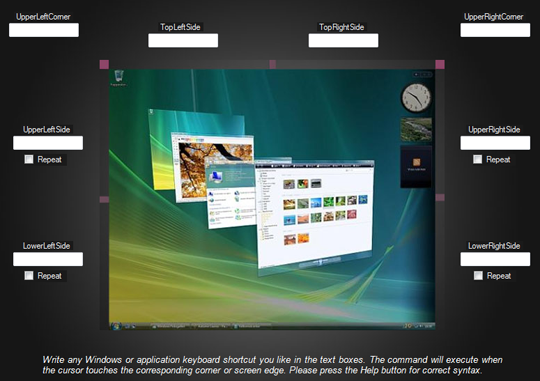
Minge edasi ja määrake toimingud kuumade tsoonide jaoks, mida soovite kasutada. Selleks täpsustatakse klaviatuuri otsetee, mida soovite käivitada, kui vastav kuum tsoon on aktiveeritud. Näitena:
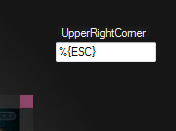
Oletame, et soovite rakendusi vahetada, kui viite hiirekursori ekraani paremasse ülanurka. Avatud akende kaudu liikumiseks mõeldud kiirklahv on Alt + Esc. Nüüd on olemas konkreetne süntaks võtmete määramiseks, + täpsustab Shift klahv, ^ täpsustab Kontroll Võti, % tähistab Alt võti ja nii edasi ja nii edasi.
Nii et kirjutate ALT + ESC kui% {ESC} ja vajuta salvestama. Kogu loendi leiate, klõpsates nupul „AbiNuppu seadete dialoogis.
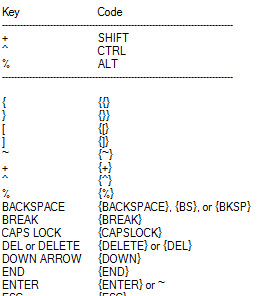
Kahtlemata saate LiveEdge'ist maksimumi, kui määrate kõigi kuumade tsoonide jaoks toimingud vastavalt lemmikklaviatuuri otseteedele, kui aga ülaltoodud tundub teile liiga palju tööd või kui soovite kiiresti alustada, võite valida ka kahe sisseehitatud komplekti hulgast seaded. Klõpsake nupul „KoormusNuppu dialoogiboksi Seadistused sees ja valige seaded1 või seaded2. Allpool on ülevaade sellest, mida igaüks neist teeb:
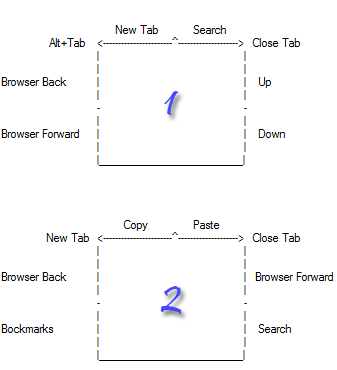
Samuti saate LiveEdge'i jaoks luua rohkem kui ühe seadekomplekti. See on lihtne, peate vaid klõpsama Salvesta kui ja see salvestab praegused sätted tekstifailina. Nüüd saate vabalt luua uue seadete komplekti, võib-olla hoopis muuks otstarbeks. Edasi-tagasi liikumine on samuti lihtne, klõpsake lihtsalt nuppu „KoormusNuppu mis tahes eelneva konfiguratsiooni laadimiseks.
Kuumad tsoonid aktiveeritakse ainult siis, kui lähete ekraani äärmistesse otsadesse kuni punktini, kus osuti enam ei ulatuks. Kuigi natuke ebamugavusi, tagab see, et kuumad tsoonid ei aktiveerita, kui te ei kavatsenud neid kasutada. Sellegipoolest saate LiveEdge'i lihtsalt ühe klõpsuga salveikoonil keelata, kui leiate, et see segab teie tööd. Veel üks ühe klõpsuga lubab LiveEdge, samal ajal kui topeltklõps väljub programmist täielikult.
Kui olete Linuxi kasutaja ja teile meeldib kuumade tsoonide idee, mida saate saavutada sarnased tulemused kasutades Compizit või Brightside'i Kuidas saada hiire ekraanitoiminguid Linuxis Loe rohkem , Saavad Firefoxi kasutajad žeste kasutada ka lisandmoodulite installimisega. Kas teate sarnaseid rakendusi, mis võimaldavad teil hiirt erinevatel eesmärkidel kasutada?
Olen Varun Kashyap Indiast. Olen kirglik arvutite, programmeerimise, Interneti ja neid juhtivate tehnoloogiate vastu. Armastan programmeerimist ja töötan sageli Java, PHP, AJAX jt projektide kallal.


